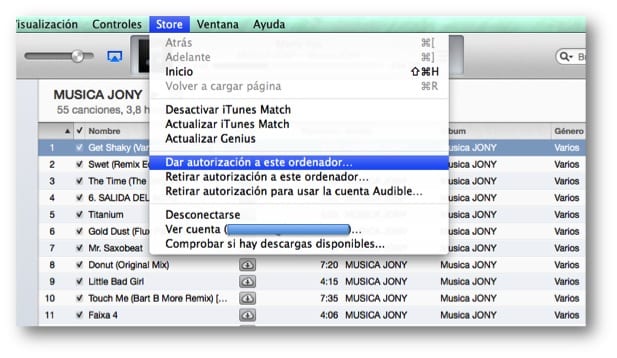
以前の投稿で述べたように、何らかの状況でMacを変更することを考えている場合は、次の手順に従うことをお勧めします。 そこで指定するステップ。
ご存知のように、私たちがMacを購入するとき、私たちがそれを手に入れたらすぐに行うことのXNUMXつは、iTunesを構成することです。 もちろん、これらのデバイスを管理できるようにするには、「そのチームに承認を与える」必要があります。 この投稿では、承認を付与または削除するために必要なことと、承認を左右に付与する際の問題について詳しく説明します。
コンピュータに認証を付与および撤回する行為により、iTunesStoreから取得したマルチメディアコンテンツを同期または使用できるコンピュータを管理できます。 iTunesStoreで行った購入を最大で使用または同期できます XNUMXチーム 異なる(MacまたはPCになることができる)。 購入したアイテムを同期または再生すると、コンピュータはAppleIDを使用して購入することを「許可」されます。
ただし、でエンコードする曲は iTunesStore以外のソースからのAACたとえば、自分のオーディオCDやiTunes Plusからダウンロードしたコンテンツ(音楽やミュージックビデオ)には認証は必要ありません。
Apple IDを使用してチームを承認するには:
▪iTunesを開きます。
▪メニュー内 オンラインショップ選ぶ このコンピューターを承認する.
▪プロンプトが表示されたら、AppleIDとパスワードを入力します。 次に、[承認]をクリックします。
コンピューターの認証を解除するには:
▪iTunesを開きます。
▪メニュー内 オンラインショップ選択します このコンピューターの認証を解除します.
▪プロンプトが表示されたら、AppleIDとパスワードを入力します。 次に、[認証解除]をクリックします。
その後、承認を与える方法と取り消す方法をすでに学びました。 コンピュータを販売したり、譲渡したり、修理に持ち込んだりする前に、コンピュータへの認証を取り消す必要があることを忘れないでください。 コンピューターの認証を解除しない場合、コンピューターは複数の認証を使用する可能性があります。 見落としがあり、承認を取り消していない場合は、以下の解決策を提供します。
AppleIDに関連付けられているすべてのコンピューターの認証を解除します。
新しいコンピューターを認証する必要があり、すでにXNUMX台の認証済みコンピューターがあるために認証できない場合は、次のようにしてすべての認証を取り消すことができます。
▪iTunesの左側にある「iTunesStore」をクリックします。
▪ストアに接続していない場合は、[接続]ボタンをクリックして、アカウント名とパスワードを入力します。
▪[サインイン]ボタンをもう一度クリックし(Apple IDがボタンに表示されます)、パスワードを入力して、[アカウントの表示]をクリックします。
▪[Appleアカウントの詳細]ウィンドウで、[すべての認証を削除]をクリックします。
この関数のみを使用できることを知っておくことが非常に重要です 年に一度。 承認されたコンピューターがXNUMX台未満の場合、[すべての承認を削除]ボタンは表示されません。
詳しくは - Macを販売するときは、必ずライセンスを取り戻してください(1/3)